Thay đổi phông chữ trên iPhone từ lâu là được nhiều nhiều người thực hiện, nhưng iOS 13 đã đưa chức năng này lên một tầm cao mới.
Trước đây, người dùng cần phải sử dụng tới một vài ứng dụng như AnyFont hay Fontise để cài đặt font chữ cho iPhone. Giờ đây, iOS 13/iPadOS đã chính thức hỗ trợ cài đặt này. Sau đây là cách thiết lập phông chữ của riêng bạn trên iOS 13 - phiên bản hệ điều hành mobile mới nhất của Apple.
Tìm Font Manager
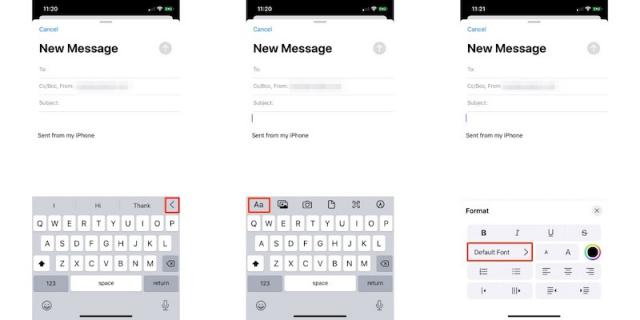
- Để truy cập menu font chữ, bạn hãy vào ứng dụng mail, bắt đầu soạn một email nháp và chạm vào bất cứ nơi nào trong phần nội dung thư. Khi đó, bàn phím ảo bật lên.
- Ở hàng trên cùng, ngoài cùng bên phải có biểu tượng “<”. Chạm vào nó. Bạn sẽ thấy các tùy chọn. Tìm “Aa”. Chọn nó.
- Một menu xuất hiện thay thế bàn phím bằng một loạt các tùy chọn khác. Tìm Default Font ở cột bên trái và nhấp vào nó. Khi đó, các tùy chọn font chữ có sẵn sẽ xuất hiện trong ứng dụng Mail.
Sau khi cài đặt font chữ tùy chỉnh mới, chúng sẽ tự động xuất hiện trong danh sách này.
Tải font chữ tùy chỉnh từ App Store
Có một vài tùy chọn ứng dụng phổ biến để cài đặt font chữ cho iPhone bao gồm Adobe Creative Cloud, có thể thêm 1.300 phông chữ bổ sung miễn phí, hoặc AnyFont, Fontise như đã nói ở trên.
Cài đặt font chữ tùy chỉnh
Bài viết này sẽ hướng dẫn bạn sử dụng ứng dụng Adobe Creative Creative Cloud để Cài đặt font chữ tùy chỉnh.
Tải Adobe Creative Cloud cho iOS
- Tải và mở ứng dụng Adobe Creative Creative Cloud trên iPhone/iPad chạy iOS 13.1 trở lên.
- Vào tab “Fonts” trong ứng dụng.
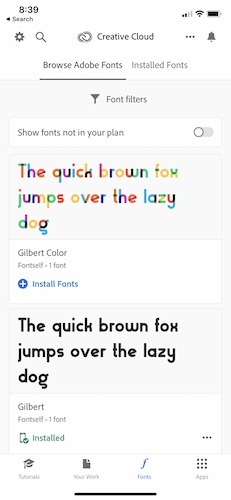
- Chạm “Install Fonts”.
- Một menu hệ thống iOS xuất hiện. Táp vào Install để bắt đầu quá trình cài đặt.
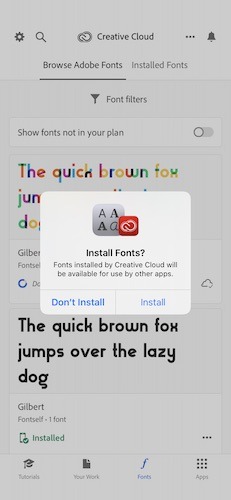
- Bạn có thể xem toàn bộ danh sách tùy chọn font chữ. Khi tìm thấy kiểu mình thích, chọn Install Fonts và thêm từng font riêng lẻ. Với 1.300 phông chữ có sẵn, có rất nhiều tùy chọn độc đáo dành cho bạn.

Khi font chữ được tải xuống, nó sẽ được tự động cài đặt trên thiết bị.
Quản lý các font chữ tùy chỉnh
Tất cả các font chữ tùy chỉnh của bạn đều được quản lý ở cùng một nơi (đối với cả iPhone và iPad). Để tìm các font chữ, hãy vào Settings -> General -> Fonts.
Nếu bạn muốn xóa font chữ, từ menu Font dưới Settings, chỉ cần vuốt sang trái trên bất cứ font nào trong danh sách, sau đó nhấn vào Delete.
Nếu muốn xóa nhiều phông chữ cùng lúc, hãy nhấn vào Edit ở góc trên bên phải và chọn các phông bạn muốn xóa. Sau khi chọn xong, nhấn vào Remove ở cuối màn hình.
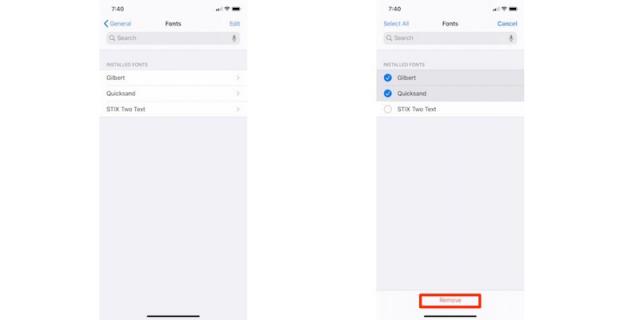
Thật tuyệt vời khi bạn có kiểu phông chữ riêng được cài đặt và sử dụng trong ứng dụng và menu trên thiết bị của mình. Hãy thử nhé!
